Al giorno d'oggi lo streaming live è supportato su vari social media e puoi vederne tantissimi in ogni categoria. Alcuni live streamer salvano i propri streaming e li caricano in modo che tu possa guardarli al termine. E se non lo facessero? Dovrai registrarli in tempo reale. Questo post ti mostrerà come registrare un live streaming in modo rapido e semplice, non importa se è su YouTube, Facebook o anche su una piattaforma di riunione come Zoom e webinar.
Come registrare video in streaming live? Di cosa hai bisogno?
Per registrare un video in diretta sul tuo computer, dovrai avviare un'applicazione di registrazione, selezionare l'area di registrazione e l'audio. Quindi registra lo streaming live e salvalo sul tuo PC.
# Cosa devi sapere/fare prima di registrare
Se desideri registrare uno streaming live su YouTube o Facebook, ecco alcuni dettagli sulle impostazioni di registrazione adatte a te. La durata effettiva dello streaming live dipende dallo streamer e si consiglia di scegliere il rapporto 16:9 a meno che lo streamer non stia trasmettendo live streaming sul telefono con il rapporto 9:16.
| Dettagli di Live Streaming su Facebook/YouTube | |||||
| Risoluzione massima | Risoluzione minima | Durata massima del video | Rapporto di visualizzazione | Formati di uscita video consigliati | |
| 1920 × 1080 | 1280 × 720 | 90min | 16:9, 9:16, 2:3, 4:5, 1:1 |
MP4, MOV | |
| YouTube | 3840 x 2160 | 426 x 240 | 12h | 16:9 | MP4, MOV |
Imposta la risoluzione dello schermo del tuo computer per la registrazione in streaming live HD. Puoi trovare le opzioni di impostazione attraverso il percorso sottostante e scegliere la risoluzione di cui hai bisogno.
- Windows: Impostazioni > Sistema > Schermo > (nel riquadro di destra) Risoluzione
- Mac OS: Menu Apple > Preferenze di Sistema > Schermo > Raccogli Windows > Risoluzione: Ridimensionata
Imposta il tempo di sospensione del tuo computer. Per assicurarti di registrare uno streaming live completo, è meglio impostare il computer e lo schermo in modo che non dormano mai. Ecco il percorso per ciascun sistema operativo:
- Windows: Impostazioni > Sistema > Alimentazione e sospensione
- Mac OS: Menu Apple > Preferenze di Sistema > Risparmio Energetico
# Cosa ti serve per registrare un video dal vivo:
- Un computer (Windows/Mac)
- Una pagina di live streaming (se il live streaming è passato o sta per iniziare)
- Registratore dello schermo FonePaw
Scarica gratis Acquista con il 20% di sconto Scarica gratis Acquista con il 20% di sconto
Registra lo streaming live con un software professionale
Esistono numerosi strumenti di registrazione su Internet ed è faticoso testare ciascuno di essi per trovare quello migliore. Ma lo troverai Registratore dello schermo FonePaw (apre una nuova finestra) soddisfa le tue esigenze e non ti delude mai.
# Perché FonePaw Screen Recorder è il miglior registratore di vapore live?
Essendo un software professionale, questo registratore live streaming offre un'interfaccia intuitiva e di facile comprensione e un'esperienza utente fluida con prestazioni stabili. Ciò che lo rende uno dei migliori registratori di schermo è la sua versatilità che ti consente di registrare tutti i tipi di live streaming come vite YouTube, vite Facebook, riunioni online, programmi TV sul tuo PC. Ecco alcune delle sue caratteristiche essenziali.
- Registra video in streaming live con audio senza ritardo (apre una nuova finestra)
- Imposta la pianificazione delle attività (avvio-arresto automatico)
- Seleziona una finestra specifica con una regione personalizzata da registrare
- Cattura screenshot
- Registra live streaming o il tuo viso con alta qualità
- Aggiungi annotazioni durante la registrazione
- Ripristina la registrazione non salvata
# Inizia subito a registrare video in diretta
Passo 1 Seleziona un'area di registrazione e l'audio
Dopo aver avviato FonePaw Screen Recovery, premi Riordina video su di essa. Quindi seleziona la regione di registrazione. Puoi registrare l'intero schermo o trascinarlo per ridurlo.
Sotto il pulsante di registrazione arancione, vedrai il file Registratore avanzato. Qui puoi escludere altre finestre per evitare che la registrazione live streaming venga coperta.
Per registrare un live streaming con un suono chiaro, non dimenticare di attivare il Sound System e fuori dal Microfono.
Scarica gratis Acquista con il 20% di sconto Scarica gratis Acquista con il 20% di sconto
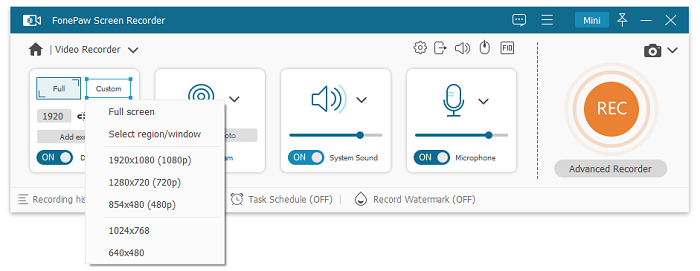
Passo 2 Regola l'impostazione dell'uscita video per lo streaming live
Clicca su ingranaggio icona e vedrai le impostazioni delle preferenze. Nella scheda Uscita, puoi modificare il formato di output in MP4, il codec in HEVC/H.265, la qualità in lossless e la frequenza fotogrammi a 60 fps per una perfetta registrazione in live streaming.
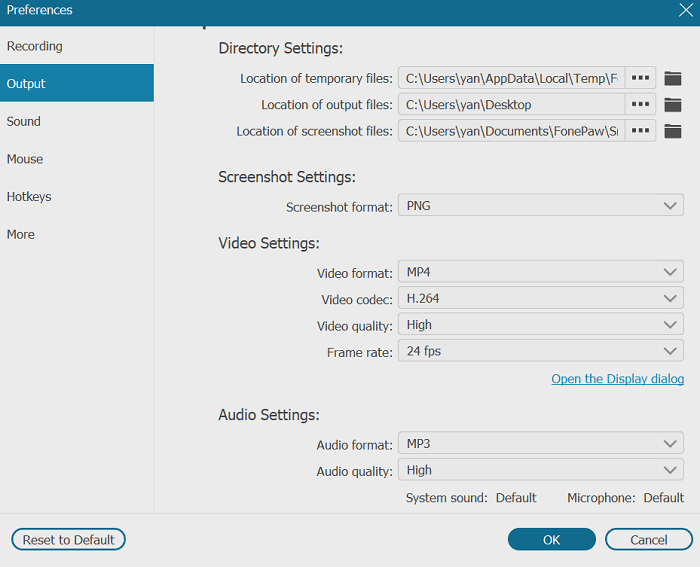
Passo 3 Inizia a registrare un live streaming e un'anteprima
Una volta terminate le impostazioni, puoi iniziare a registrare lo streaming live facendo clic su arancione pulsante. Puoi aggiungerne alcuni annotazioni sullo schermo durante la registrazione disegnando o digitando parole. Dopo aver terminato la registrazione, questo software ti consente di visualizzare in anteprima o tagliare lo streaming live registrato prima di salvarlo sul tuo computer.
- Suggerimento per i live streaming che sono iniziati o sono terminati
Se non sei disponibile per guardare durante la registrazione e interromperla al termine dello streaming live, puoi impostare la durata della registrazione facendo clic sull'icona orologio sulla barra mobile.
- Suggerimento per coloro che non hanno iniziato
C'è una pianificazione delle attività nella parte inferiore dell'interfaccia del videoregistratore. Con questa funzione è possibile impostare un programma di registrazione e FonePaw Screen Recorder avvierà e interromperà automaticamente la registrazione.

 Nota:
Nota:- Mantieni il tuo laptop in carica durante la registrazione dello streaming live, soprattutto quando utilizzi la pianificazione delle attività. Ma anche se il tuo PC si spegne improvvisamente durante la registrazione, questo software ti dà la possibilità di farlo ripristinare quando lo avvii la prossima volta.
Domande frequenti sulla registrazione di video live su PC
# Posso registrare Facecam quando sono in diretta a vapore?
Sì. Con FonePaw Screen Recorder, puoi registra il tuo viso e lo streaming live allo stesso tempo (apre una nuova finestra), non importa se sei lo streamer live o lo spettatore. Tutto quello che devi fare è accendere l'interruttore della webcam prima di iniziare a registrare, quindi potrai eseguire lo streaming e registrare allo stesso tempo.
# È possibile registrare video in diretta senza scaricare software?
Sì. Ma solo Windows 10 e macOS hanno il proprio strumento di registrazione integrato. Quello per Windows 10 si chiama X-box e quello per macOS lo è QuickTime Player (apre una nuova finestra).
Tuttavia, X-box può registrare solo una finestra particolare e interromperà la registrazione da sola se chiudi o riduci a icona la finestra che stai registrando. E il lettore QuickTime non può registrare contemporaneamente l'audio del sistema e l'audio del microfono. Peggio ancora, è necessario installare un'estensione per la registrazione dell'audio di sistema con questo strumento.
Ecco una semplice guida:
-
Windows: Aprire la finestra che deve registrare, premere Win + G e quindi regolare l'audio della registrazione. Quindi tocca Win + Alt + R avviare/arrestare.
-
Mac OS: Rassegna Stampa Maiusc+Comando+5. E seleziona una regione di registrazione e la sorgente audio da Opzioni. Quindi premi Registra.
Inoltre, puoi anche usarne alcuni online registratori Chrome per registrare live streaming senza scaricare il software desktop.
Le parole finali
Registratore dello schermo FonePaw (apre una nuova finestra) non è mai una scelta sbagliata quando si tratta di registrare live streaming, giochi, riunioni, tutorial o altre azioni sullo schermo. Non solo può registrare lo schermo e l'audio contemporaneamente, ma può anche registrare solo l'audio o la webcam. Con funzioni versatili e impostazioni delle preferenze, ti divertirai moltissimo quando lo utilizzerai.
Scarica gratis Acquista con il 20% di sconto Scarica gratis Acquista con il 20% di sconto




















